# 在普通计算机上启用SSH
>[info] 通常我们都是通过VS Code远程开发的,必不可少的就是和对远程PC的控制,那么我们如何在普通电脑上启用SSH服务呢?
自美系统可以运行在不同的系统平台和设备中,不同系统开通启用SSH方式不同,这里介绍的是在“Ubuntu”系统下启用SSH服务的方法。其他平台下请按以下链接移步查看。
- [树莓派启用远程SSH服务](http://docs.16302.com/2985980)
- [香橙派启用远程SSH服务](http://docs.16302.com/2986470)
---
## 以下是在Ubuntu下通过命令安装SSH服务
>[info] 使用apt包管理器直接安装ssh服务
```shell
sudo apt install openssh-server
```
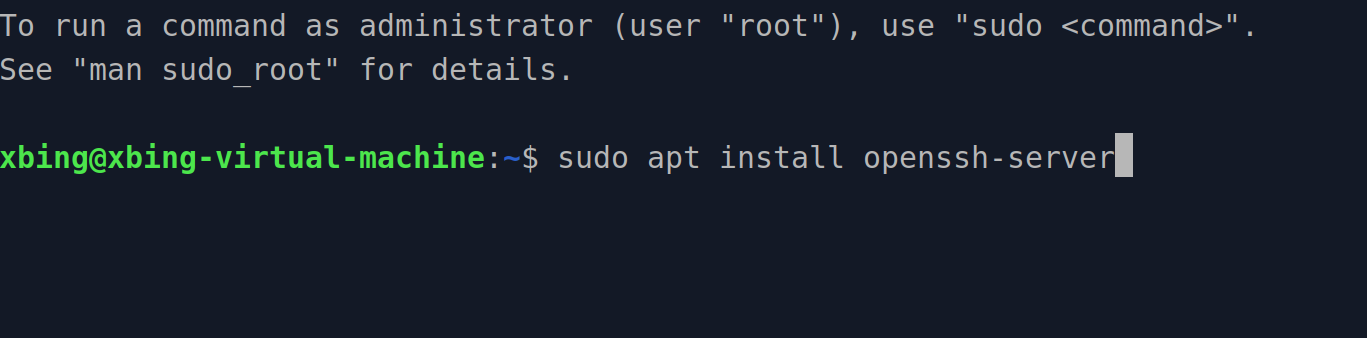
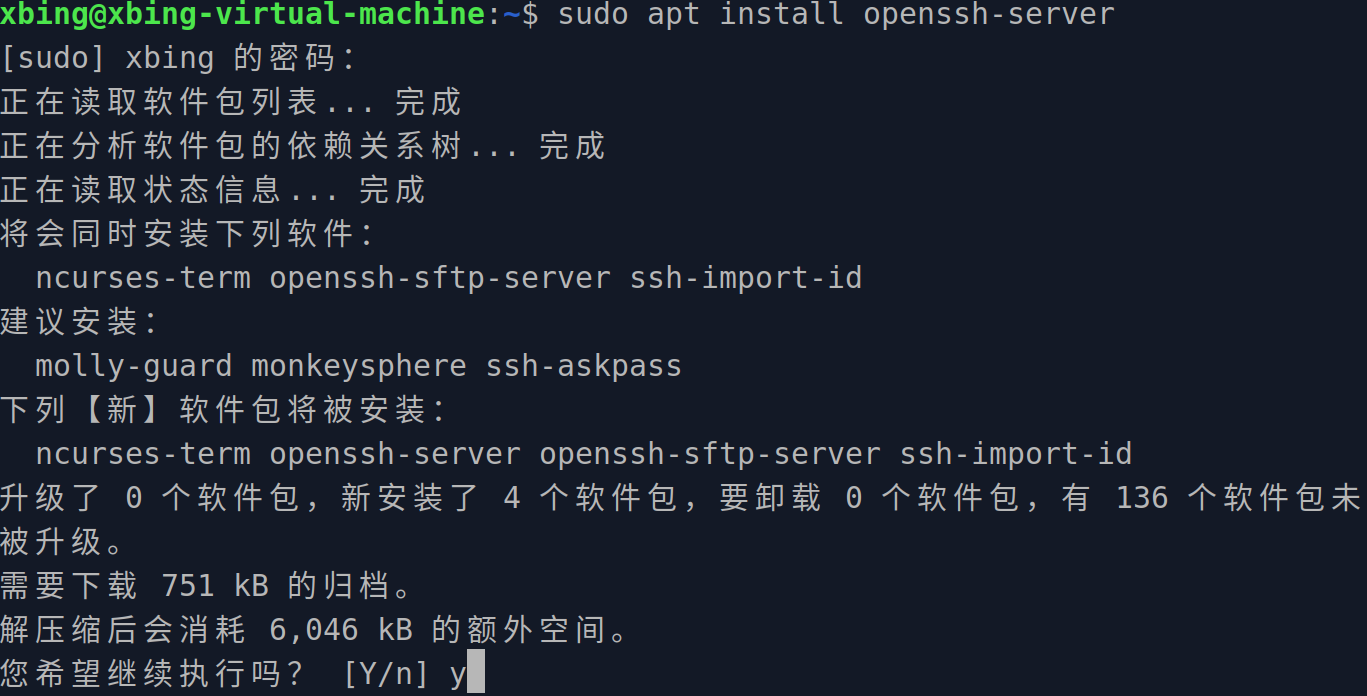
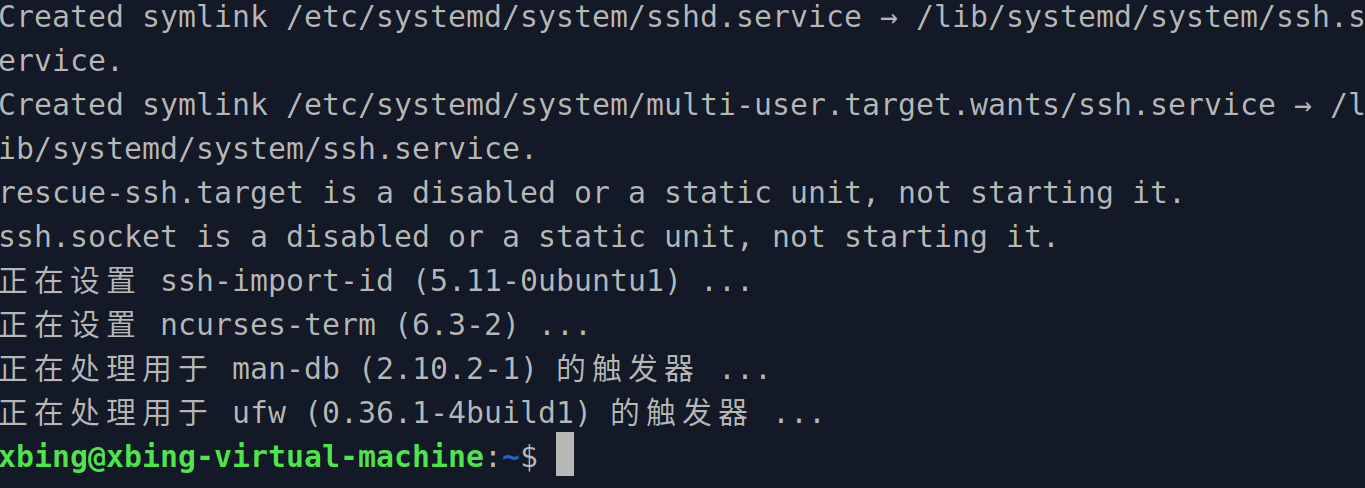
:-: 这样ssh服务就安装完成了
>[info] 可以通过ssh工具连接了
## 使用ssh工具连接
>[info] 推荐使用 **finalshell** 免费版
~~~
http://www.hostbuf.com/t/988.html #finalshell下载地址
~~~
finalshell官网
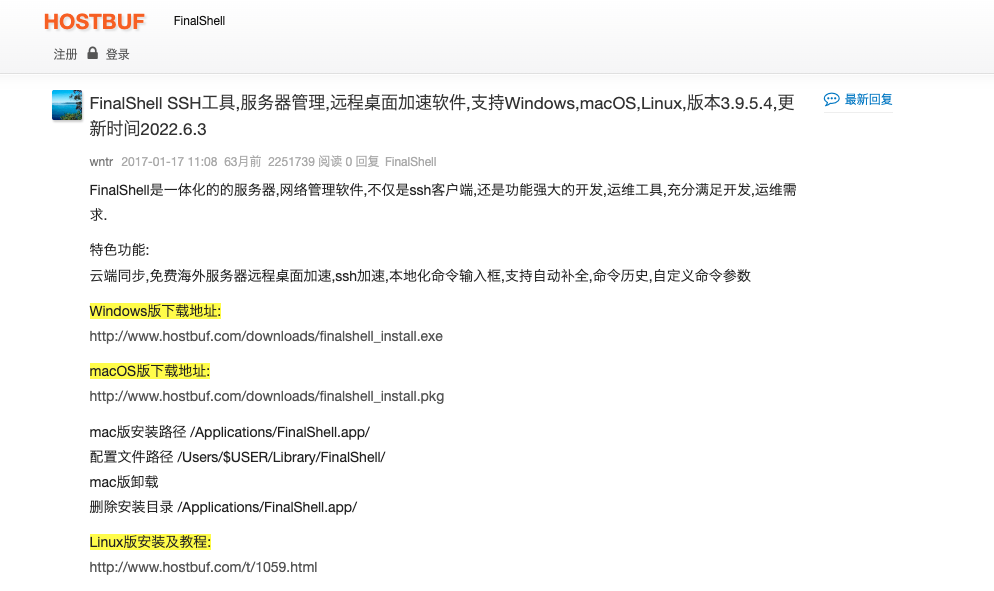
* 根据你电脑的版本来选择对应的软件下载使用
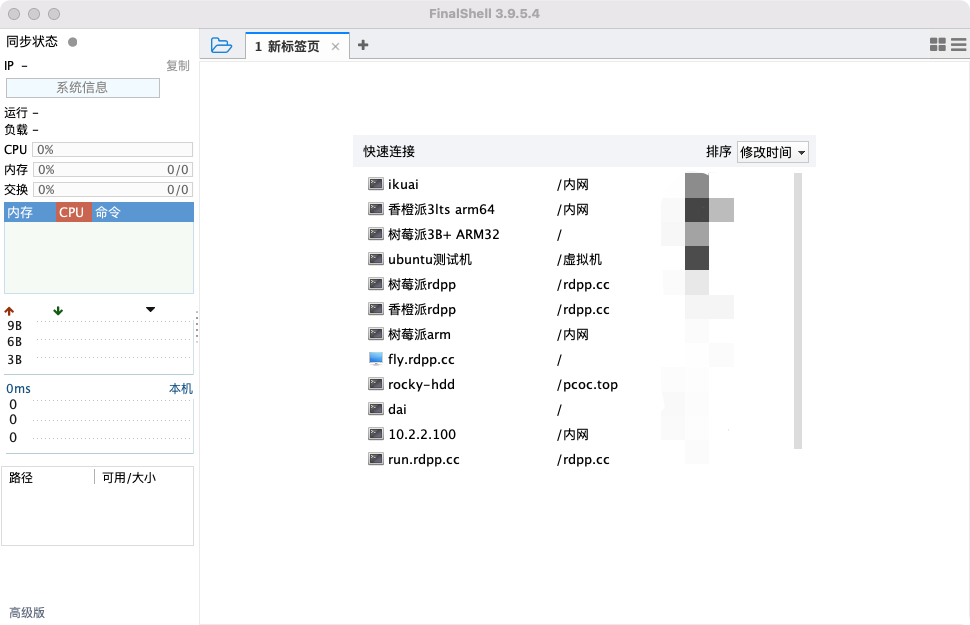
下载后打开软件类似如上界面
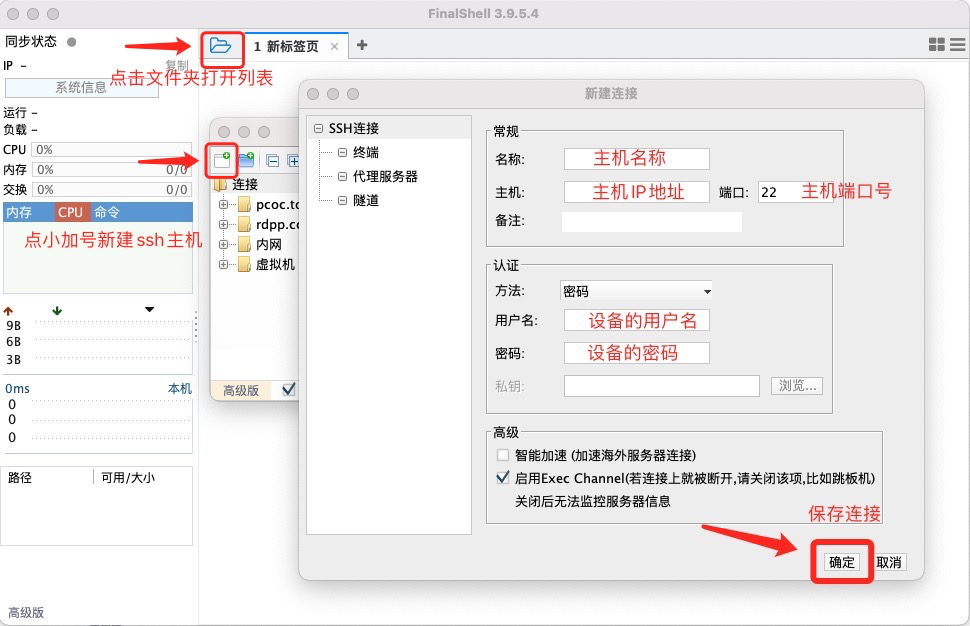
请按实际情况填写主机名称、IP地址、主机SSH端口号
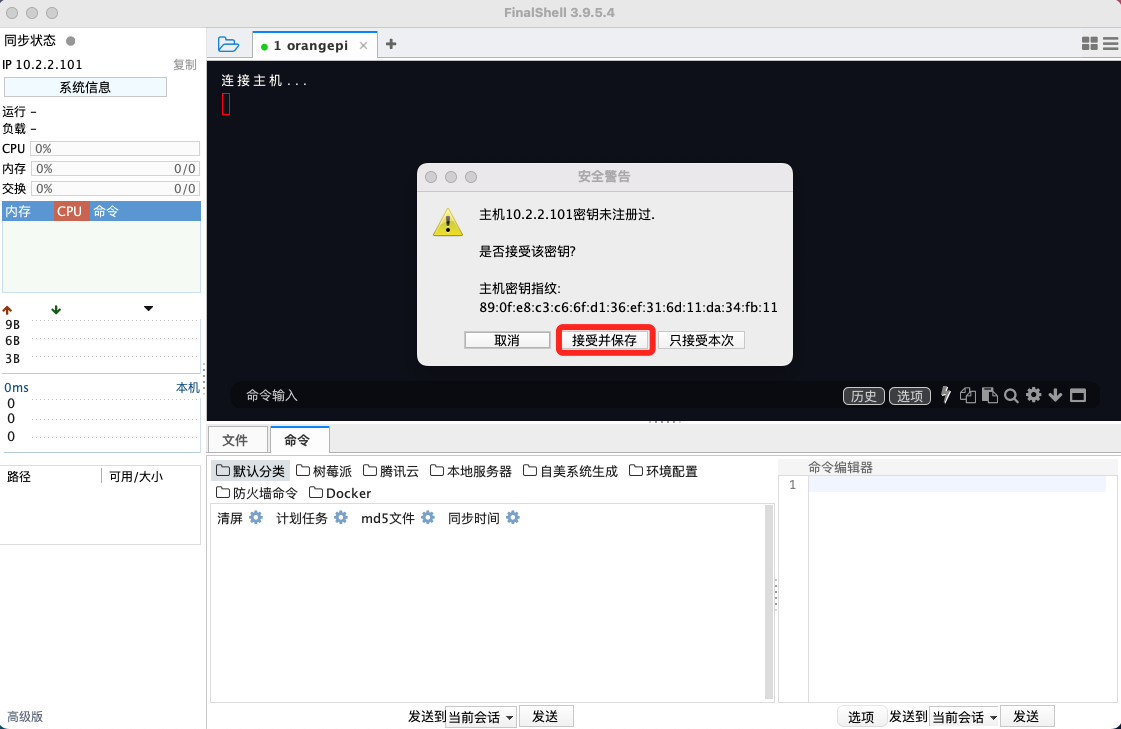
:-: 如果在连接时弹窗提醒注意点击[接受并保存]即可
- 自美智能物联网系统简介
- 1.系统安装
- 树莓派上安装自美系统
- 香橙派上安装自美系统
- 普通电脑和虚拟机下安装自美系统
- 安装自美智能物联网系统
- 2.系统使用
- 获取设备IP地址
- 自美系统的启动与停止
- 进入控制面板
- 通过控制面板管理插件
- 控制面板系统配置
- 设置唤醒词
- 开启内网穿透服务
- 启用SSH管理设备
- 使用微信小程序
- 3.开发者中心
- [重要必看]插件消息机制
- 配置开发环境
- 开发自美插件
- 开发微信小程序插件
- 开发前端插件
- 系统内置模块说明
- Docker容器的使用方法
- Docker中使用摄像头
- 烧录ESP32单片机
- 4.树莓派相关
- 自美树莓派声卡驱动板使用说明
- 树莓派设备配网
- 树莓派启用VNC远程桌面
- 树莓派官方系统的烧录
- 树莓派启动远程SSH
- 树莓派使用GPIO编程
- 树莓派设备修改文件权限
- 5.香橙派相关
- 香橙派官方系统的烧录
- 香橙派使用SSH服务
- 6.电视盒子相关
- 电视盒子使用自美系统
- 将armbian刷入eMMc
- 卸载自美系统
- 老版本系统说明
- 联系我们
